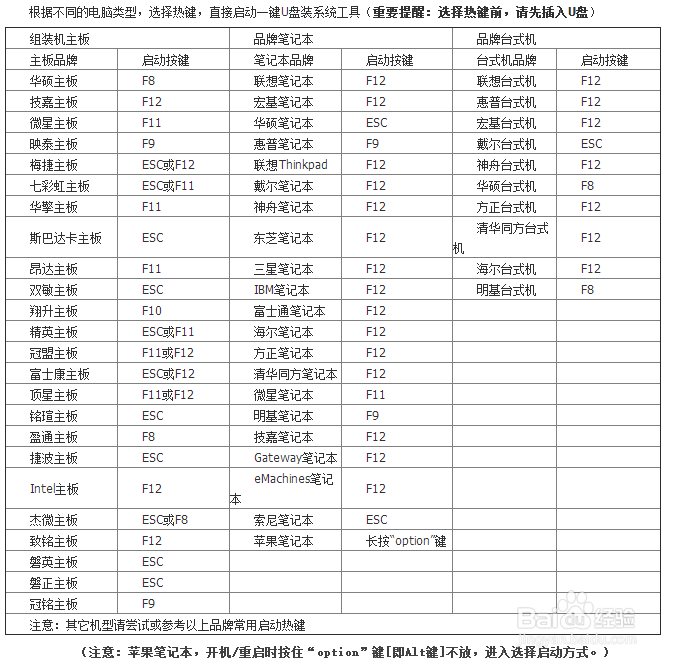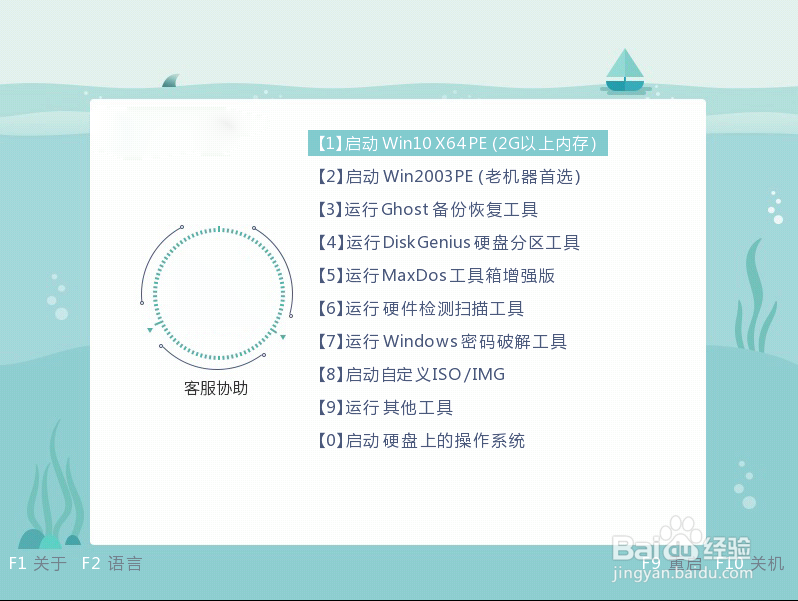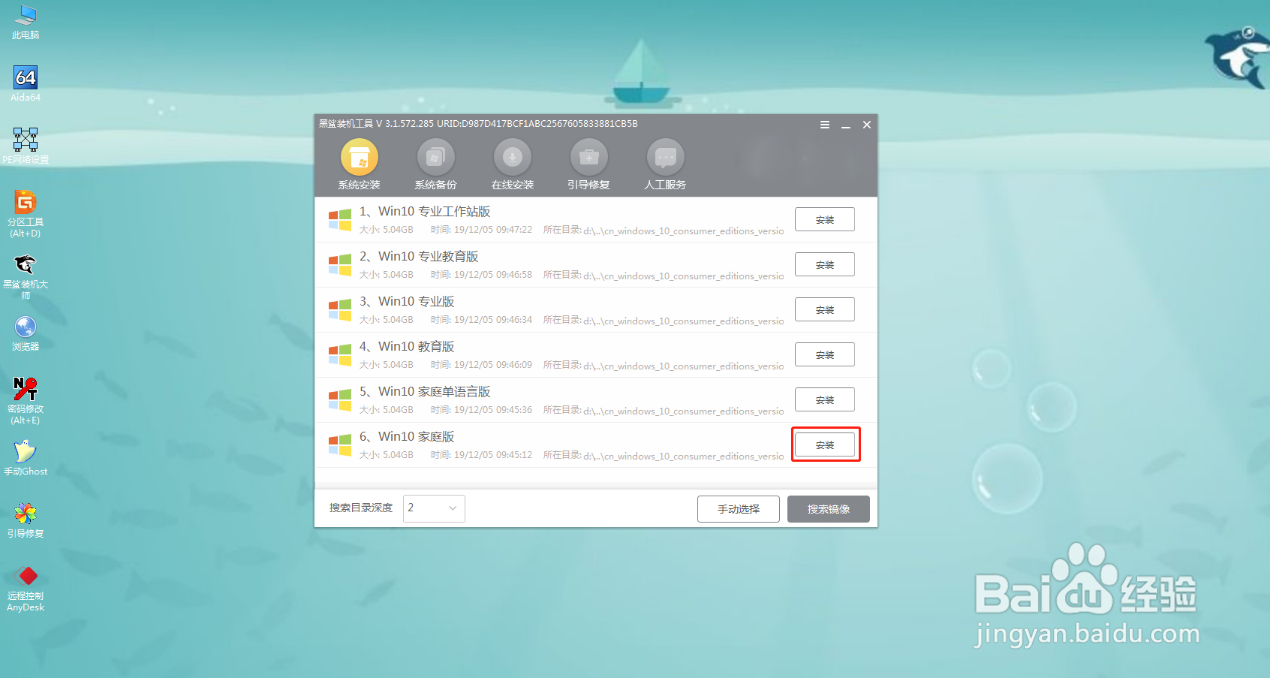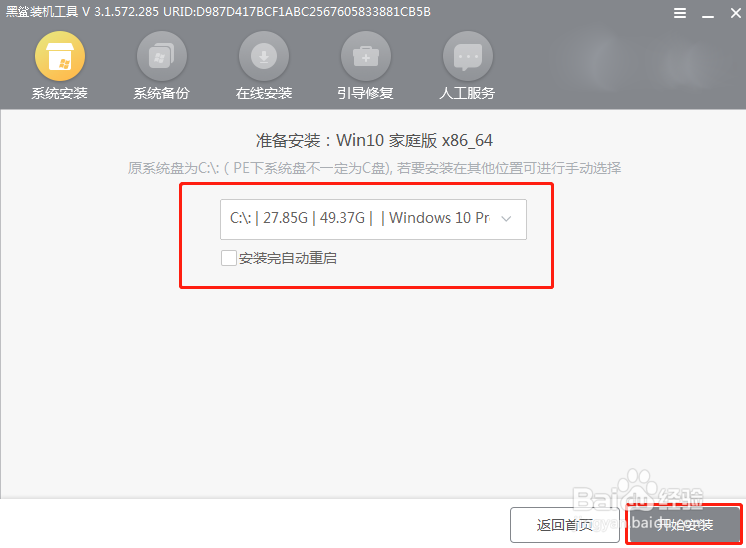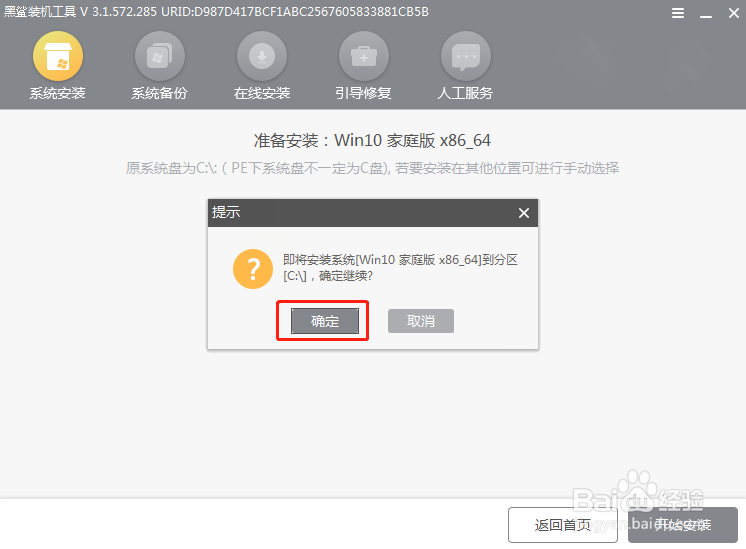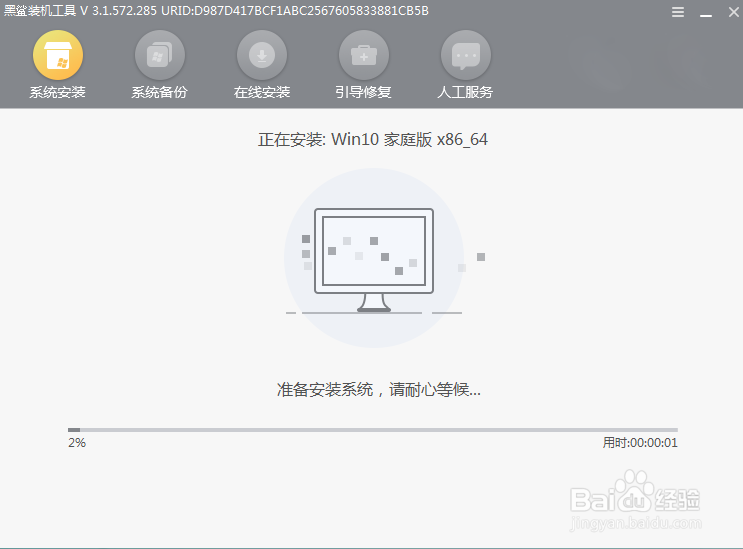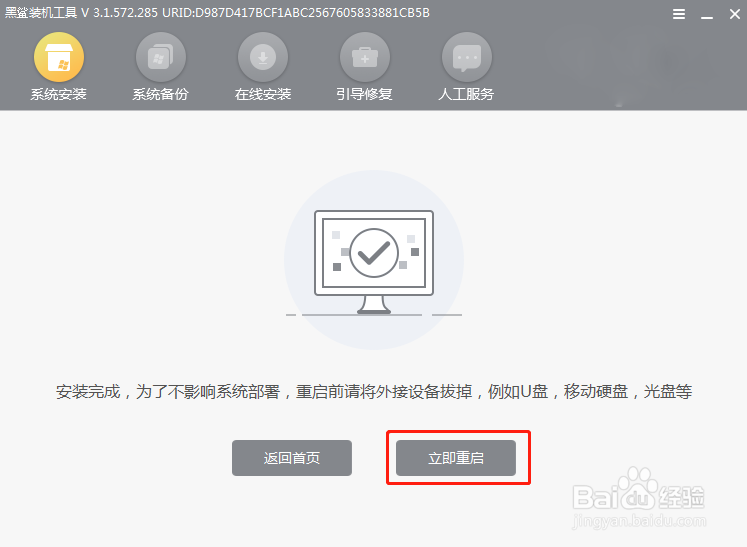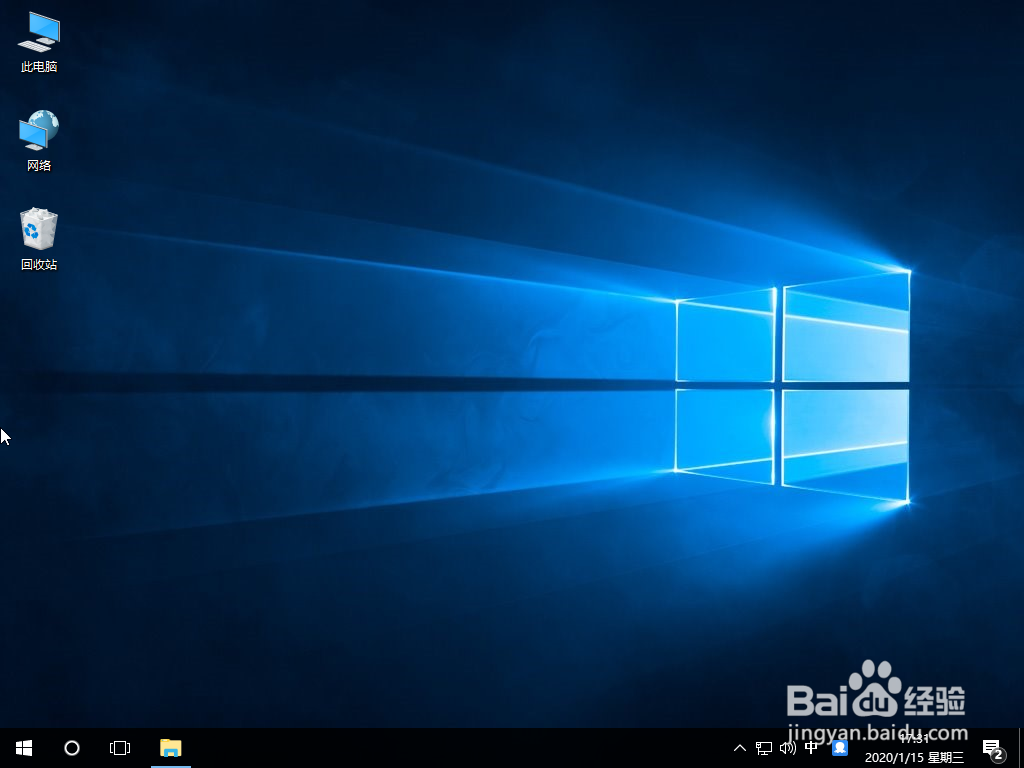win10电脑如何进行U盘重装系统
1、提前查询电脑启动热键,可以根据下表对应的笔记本型号找出启动热键。
2、将启动U盘插入电脑后开机或重启。出现开机自检界面时不断按下启动快捷键进入设置界面,使用方向键选择U盘选项(一般带有usb字样或者U盘设备名称)回车进入。
3、直接在打开的界面中选择第一项回车进入,如图所示。
4、成功进入PE系统后,在界面中选择U盘中的win10系统文件进行“安装”,选择好系统文件的安装路径后“开始安装”系统。
5、此时电脑会弹出以下窗口,直接点击“确定”关闭窗口,电脑进入自动安装win10系统状态,耐心等待安装完成。
6、系统安装完成后,拔掉U盘“立即重启”电脑,经过多次部署安装系统,电脑进入重装完成的win10桌面。
声明:本网站引用、摘录或转载内容仅供网站访问者交流或参考,不代表本站立场,如存在版权或非法内容,请联系站长删除,联系邮箱:site.kefu@qq.com。
阅读量:92
阅读量:42
阅读量:67
阅读量:52
阅读量:21